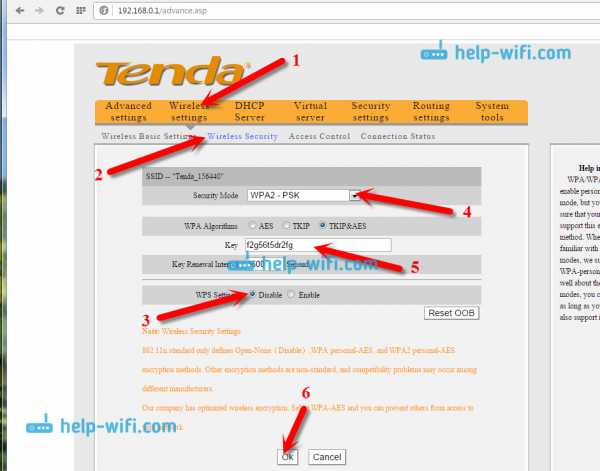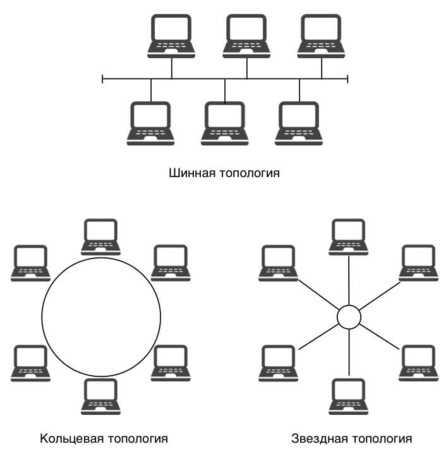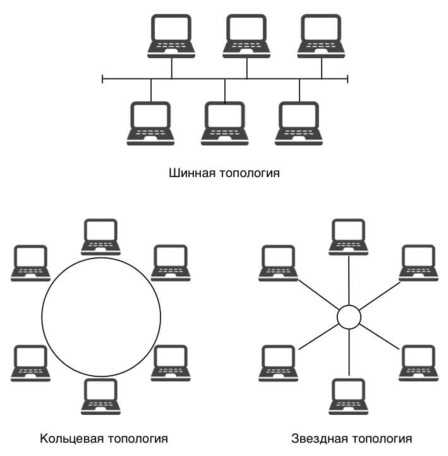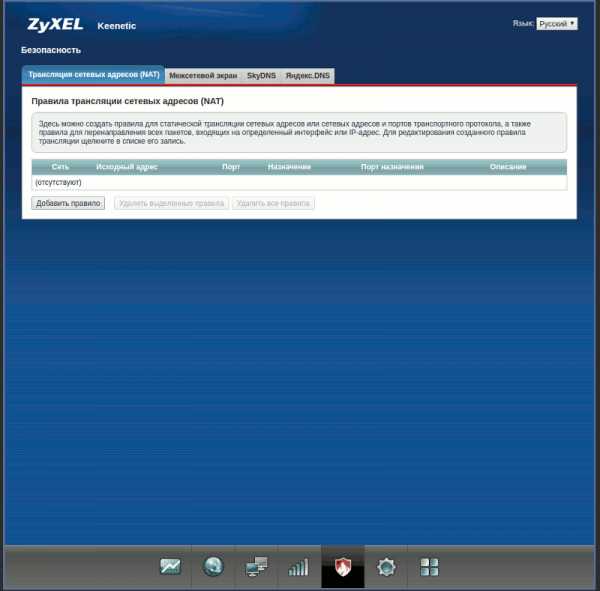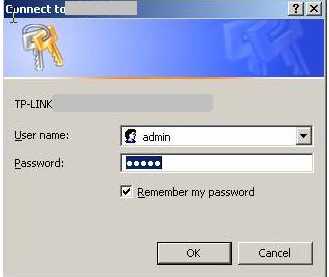Мы принимаем к оплате:
«Подарочный сертификат» от нашего Учебного Центра – это лучший подарок для тех, кто Вам дорог! Оплате обучение и подарите Вашим родным и близким обучение по любому из курсов!!!
«Сертификат на повторное обучение» дает возможность повторно пройти обучение в нашем Учебном Центре со скидкой 1000 рублей!
А также:
Как настроить роутер linksys wrt54gl
Настройка роутера Linksys WRT54GL: интернет, Wi-Fi и подключение
Всем привет! В статье на сегодня у нас полная настройка роутера Linksys WRT54GL. Почитав другие статьи, я понял, что многие специалисты не пишут мелкие нюансы и момента, без которых обычный пользователь не настроит этот аппарат. Ещё одна проблема в том, что роутер чаще всего имеет английский интерфейс. Но бояться не стоит и сегодня вы сами, с моей небольшой помощью настроите интернет и Wi-Fi.
ПОМОЩЬ СПЕЦИАЛИСТА! Если у вас в процессе возникнут трудности или будут вопросы – задавайте их в комментариях под этой статьёй.
Как подключить
И так, для начала вытащите Linksys WRT54G из коробки, если он совершенно новый. Давайте познакомимся с портами и сразу начнем его подключать. В первый «Internet» вход – вставляем кабель от провайдера. Остальные порты локальные (под номерами) и туда можно подключить любое локальное устройства: от компьютера до ноутбука.
В дальнейшем для настройки мы будем использовать Web-интерфейс. Чтобы туда попасть нужно как раз подключиться к сети маршрутизатора. Я буду использовать локальное подключение по кабелю и вставлю один конец в 1 порт, а второй в сетевую карту моего ноутбука. Вы также туда можете подключить любое устройство: ноутбук или компьютер. Не забываем подключить его к электросети с помощью блока питания.
Как зайти в настройки
Для настройки нам не нужно ничего устанавливать и достаточно зайти в Web-интерфейс. Для этого после подключения к сети аппарата, открываем браузер и в адресную строку вводим: 192.168.1.1. После этого вас попросят ввести логин и пароль. Просто в обе строчки введите: admin.
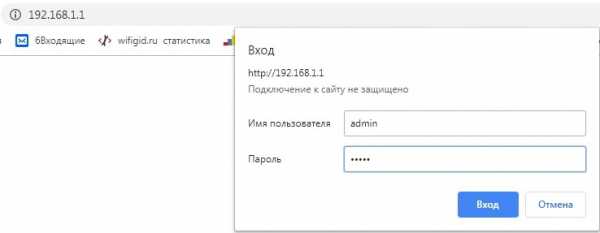
ПРИМЕЧАНИЕ! Если логин и пароль не подходит, то сбросьте его до заводской настройки. Для этого найдите на задней части интернет-центра кнопку «Reset» и зажмите её на 10 секунд.
Интернет
При первом заходе вы должны прописать на страницу быстрой настройки «Setup». Также для правильной настройки интернета, нужно под рукой иметь договор от провайдера. Дело в том, что там прописан тип подключения и дополнительные данные для аутентификации в сети провайдера.
Internet Setup
Это первая вкладка, где вам нужно выбрать тип интернет-подключения. Повторяюсь, что эти данные находятся в договоре, но их также можно узнать по телефону технической поддержки провайдера
- Automatic Configuration DHCP – или динамический IP. Если в договоре вообще ничего не сказано о типе подключения, то скорее всего нужно выбрать именно его. После этого ничего вводить более не нужно.
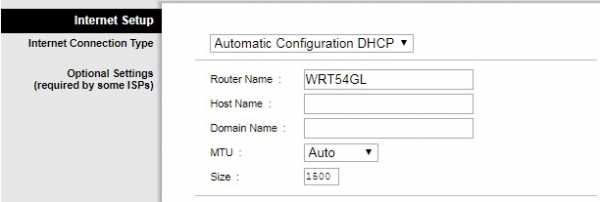
- Static IP – вводим IP адрес, маску и сервер (Geteway). Также можно ввести несколько DNS адресов, если они прописаны в договоре.
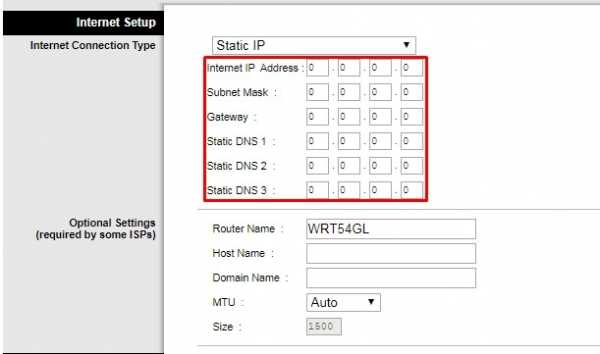
- PPPoE – чаще используется у таких провайдеров как «Ростелеком» или «ДОМ.РУ». Вводим логин и пароль.
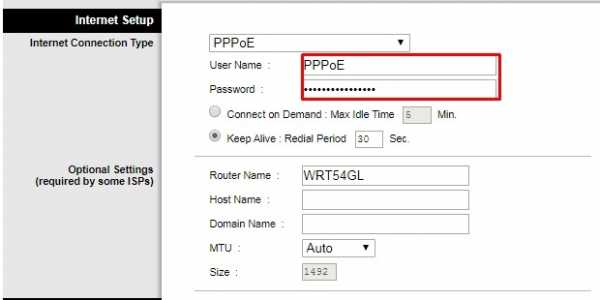
- PPTP – также как и при статике вводим адрес, маску и сервер, а в конце логин и пароль.
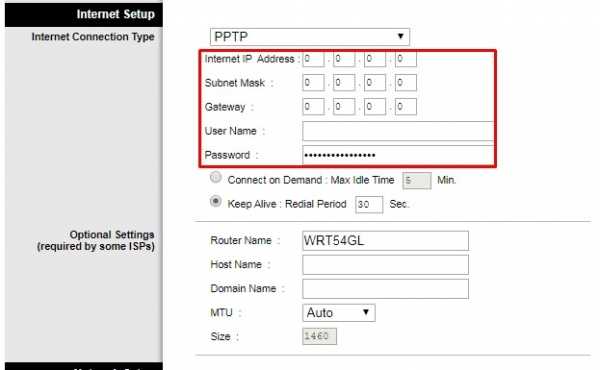
- L2TP – логин, пароль и IP адрес сервера;
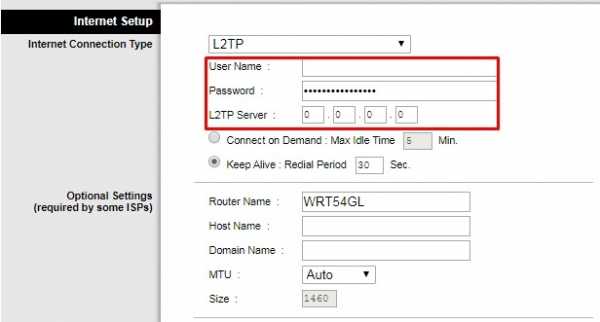
- Telstra Cable – если ваш провайдер использует именно эту технологию то выбираем данные пункт, вводим имя пользователя, ключ, а также адрес сервера.
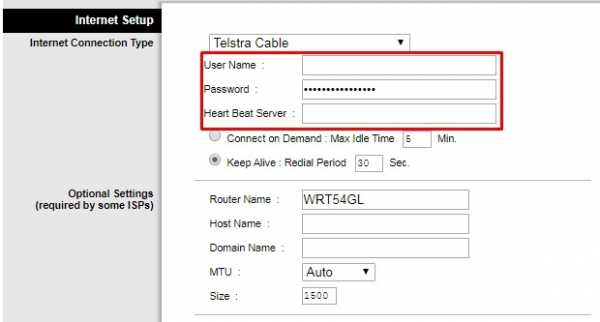
Network Setup
В самом конце будет раздел, который можно оставить со значениями по умолчанию, но на всякий случай расскажу по строкам, что они представляют:
- Local IP Addres – локальный адрес этого роутера;
- Subnet Mask – маска;
- DHCP Server – включен (Enable) или выключен (Disable). Если выключить данную функцию, то при подключении к сети аппарата, нужно на каждом устройстве вручную прописывать IP адреса.
- Starting IP Address – с какого адреса начинается раздача для подключаемых аппаратов;
- Maximum Number of DHCP Users – максимальное количество подключаемых устройств;
- Client Lease Time – через какое время меняются IP адреса. Если стоит 0 – то время без времени;
- Static DNS 1-3 – сюда можно прописать ДНС вручную. Например, от Google: 8.8.8.8 и 8.8.4.4.
- Time Setting – устанавливаем свой часовой пояс.
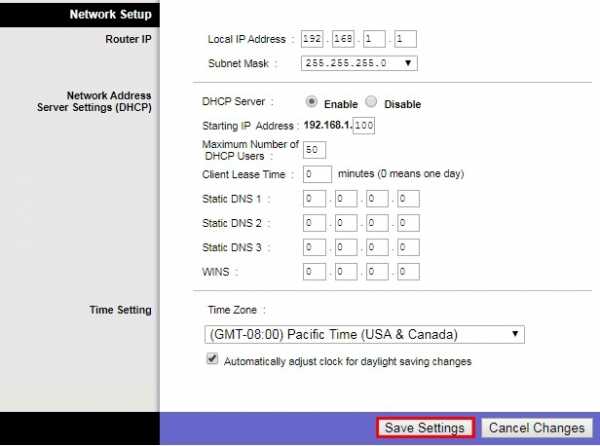
Привязка MAC-адреса
Если в договоре сказано, что ваш провайдер использует MAC адрес, то чуть выше перейдите в раздел «MAC Address Clone». После этого включите «Enable» и впишите нужный адрес. Если ранее вы использовали адрес вашего компьютера или роутера, то лучше позвонить в техническому поддержку, чтобы они перенастроили новый МАК-адрес этого роутера. Далее просто нажимаем «Clone Ypur PC’s MAC» – отобразится адрес, который нужно сказать тех. поддержке.
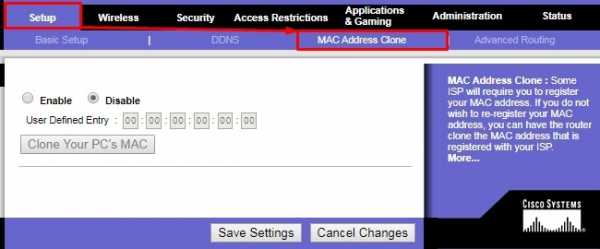
Wi-Fi
Имя сети можно установить в разделе «Wireless» – «Basic Wireless Settings». Вводим новое имя сетки и сохраняемся. «Wireless Network Mode» — это стандарты вай-фай, которые будет использовать роутер, лучше ставить «Mixed». Ниже «Wireless Channel» – канал. А теперь немного поподробнее – у меня почему-то в настройках нет установки «Auto» как на других роутерах. Поэтому тут будет постоянно выставлен статический канал.
Косяк в том, что если на данном канале будет сидеть ещё кто-то, то связь будет плохая. Обычно помогает перезагрузка и роутер сам выбирает свободный канал – но тут такой настройки нет. Так что если у вас в какой-то прекрасный момент будет плохая связь именно по WiFi, то вам нужно выбрать другой свободный канал.
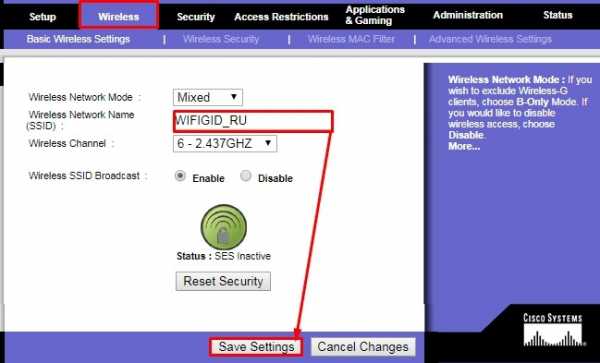
Кнопка «SES Inactive» – автоматом выставляем пароль на вайфай и имя. Лучше не нажимать, если вы не хотите сбросить свои настройки.
«Security Mode» – ставим как WPA2 Personal. Потом в строке «WPA Shared Key» вводим пароль от вашей WiFi.
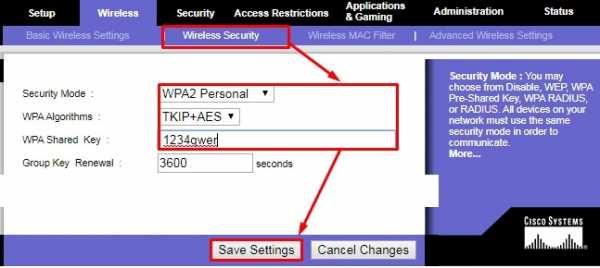
Установить пароль администратора
Чтобы никто не смог зайти в настройки роутера и поменять там что-то – лучше поменять пароль от администратора. Для этого заходим в «Administration» и ниже два раза вводим новый пароль. В качестве логина будет использоваться «admin». Обязательно запомните эти данные, так как если вы их забудете, то роутер придется сбрасывать до заводской конфигурации и настраивать заново.
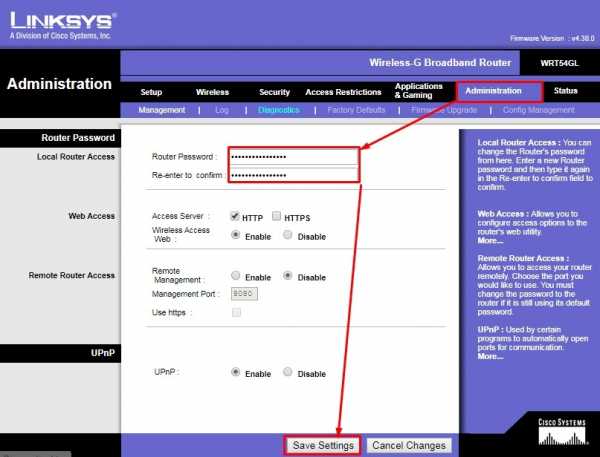
WRT54GL Руководство пользователя
% PDF-1.6 % 1164 0 объект > / Outlines 1052 0 R / Метаданные 1161 0 R / Pages 1152 0 R / PageLayout / SinglePage / OpenAction 1204 0 R / Type / Catalog / PageLabels 1148 0 R >> endobj 1165 0 объект > endobj 1052 0 объект > endobj 1161 0 объект > поток uuid: c2eb2ebe-416e-4249-972f-868bded7c794adobe: docid: indd: b15a3a57-ef8a-11dc-8921-f1a0d91b3f2eproof: pdfb15a3a56-ef8a-11dc-8921-ddc-8921-ddc-8dcfd1-dc-8dcfd6d1-dcf3d2d1-dc8d2d6d6d1-d3dcfd2d6d1-dcf3d2d6d6d1-dc8d08d6d1-dcf3d08d6d6d1d3 СсылкаStream72.0072.00Inchesuuid: 7d9c43ff-3a8e-4863-8cb8-d3fd67c91f56uid: 18B0122C8BEFDC119AC4860DC6351738
Как открыть порты в маршрутизаторе Linksys WRT54GL
МаршрутизаторыЭто руководство по открытому порту для Linksys WRT54GL . У нас также есть следующие сопутствующие руководства:
Выберите направляющую, наиболее подходящую для вашего роутера.
Linksys WRT54GL включают в себя очень простой брандмауэр, который помогает защитить вашу домашнюю сеть от нежелательного доступа из Интернета. Поскольку этот брандмауэр блокирует входящие соединения, вам может понадобиться , чтобы открыть через него порт для определенных игр и приложений.Этот процесс открытия порта часто называется перенаправлением порта , поскольку вы перенаправляете порт из Интернета в свою домашнюю сеть.
Базовый процесс открытия порта:
- Установите статический IP-адрес на вашем компьютере или устройстве, на которое вы хотите перенаправить порт.
- Войдите в свой маршрутизатор Linksys WRT54GL.
- Перейдите в раздел переадресации портов.
- Щелкните ссылку Security .
- Снимите флажок Блокировать анонимные интернет-запросы .
- Нажмите кнопку Сохранить настройки .
- Щелкните ссылку Applications & Gaming .
- Щелкните Переадресация диапазона портов .
- Создайте запись переадресации порта .
Хотя сначала эти шаги могут показаться сложными, мы рассмотрим каждый шаг для вашего маршрутизатора Linksys WRT54GL.
Мы думаем, что переадресация порта должна быть простой. Вот почему мы создали Сетевые утилиты.Наше программное обеспечение делает все, что вам нужно для перенаправления порта.
Начать сейчас!
Когда вы используете Network Utilities, ваш порт перенаправляется прямо сейчас!
Шаг 1
Важно настроить статический IP-адрес на устройстве, на которое вы перенаправляете порт. Это гарантирует, что ваши порты останутся открытыми даже после перезагрузки устройства.
- Рекомендуемый - Наша бесплатная программа настроит для вас статический IP-адрес.
- Или следуйте нашим руководствам по статическим IP-адресам, чтобы настроить статический IP-адрес.
После настройки статического IP-адреса на ваших устройствах вам необходимо войти в свой маршрутизатор.
Шаг 2
Теперь мы собираемся войти в ваш маршрутизатор Linksys WRT54GL. У вашего маршрутизатора есть веб-интерфейс, поэтому вы войдете в него с помощью веб-браузера. Это может быть Chrome, Firefox, Internet Explorer или Edge. Обычно не имеет значения, какой браузер вы выберете.
Откройте веб-браузер и найдите адресную строку .Это должно выглядеть примерно так:
192.168.1.1
На картинке выше адресная строка содержит 192.168.1.1. Просто замените все это IP-адресом вашего маршрутизатора Linksys WRT54GL. IP-адрес вашего маршрутизатора также может использоваться как шлюз по умолчанию для вашего компьютера.
По умолчанию установлен IP-адрес: 192.168.1.1
После ввода IP-адреса вашего роутера вы можете просто нажать Enter. Если все пойдет хорошо, вы увидите следующий экран:
Вы должны увидеть окно с запросом вашего имени пользователя и пароля.
- Имя пользователя маршрутизатора Linksys WRT54GL по умолчанию: пусто
- Пароль маршрутизатора Linksys WRT54GL по умолчанию: admin
Введите свое имя пользователя и пароль, а затем нажмите кнопку Login , чтобы войти в свой маршрутизатор Linksys WRT54GL.
Linksys Имена пользователей и пароли
Если ваше имя пользователя и пароль не работают, посетите нашу страницу паролей маршрутизатора Linksys по умолчанию .
Если вы по-прежнему не можете войти в свой маршрутизатор, потому что вы забыли имя пользователя и пароль маршрутизатора Linksys WRT54GL, воспользуйтесь нашим руководством Как сбросить пароль маршрутизатора , чтобы вернуть маршрутизатор Linksys WRT54GL к его заводским настройкам.
Шаг 3
Теперь нам нужно найти раздел перенаправления портов в вашем маршрутизаторе. Вот как ты это делаешь. Начиная с первой страницы вашего роутера:
Щелкните ссылку Security в верхней части страницы.
Снимите отметку с поля Блокировать анонимные интернет-запросы .
Нажмите кнопку Сохранить настройки в нижней части страницы.
Щелкните ссылку Applications & Gaming в верхней части страницы.
Теперь вы должны увидеть новое меню. В этом новом меню щелкните Переадресация диапазона портов .
Шаг 4
Вот порты для пересылки для Xbox Live :
TCP-порты: 3074 UDP-порты: 3074 Если вы ищете порты для другого приложения, вы можете найти его по:
Вам необходимо присвоить этой записи имя в поле Application .Имя не имеет значения для нападающего; это просто так, чтобы вы позже могли вспомнить, почему вы настроили это вперед.
Если вы просто перенаправляете один номер порта, вы можете просто ввести тот же номер в поля Start и End . Если вы перенаправляете диапазон портов, обычно разделенных дефисом, вам необходимо ввести наименьшее число из этого диапазона в поле Start , а затем ввести наибольшее число в поле End .
В поле Protocol выберите протокол, по которому вы хотите перенаправить эти порты.
Вам необходимо ввести IP-адрес, на который вы перенаправляете порты, в поле IP Address . Это может быть либо IP-адрес вашего компьютера, либо любой другой IP-адрес в вашей сети, на который вы хотите перенаправлять порты.
В поле Включить поставьте галочку.
Когда вы закончите, нажмите Сохранить настройки в нижней части экрана, чтобы сохранить изменения.
Проверить, открыты ли ваши порты
Теперь, когда вы перенаправили порты на Linksys WRT54GL, вы должны проверить, правильно ли перенаправлены ваши порты.
Чтобы проверить, правильно ли перенаправлен ваш порт, вы можете использовать наш инструмент Network Utilities , который включает бесплатную программу проверки открытых портов. Наш инструмент проверки открытых портов - единственный инструмент онлайн-проверки портов с гарантированными результатами .
Linksys WRT54GL Router Скриншоты
У нас также есть самая большая в Интернете коллекция из снимков экрана маршрутизатора .
.Linksys WRT54G, WRT54GL и WRT54GS
Это устройство НЕ РЕКОМЕНДУЕТСЯ для будущего использования с OpenWrt из-за низкого уровня флэш-памяти / оперативной памяти.
НЕ ПОКУПАЙТЕ УСТРОЙСТВА С 4MB FLASH / 32MB RAM , если вы собираетесь установить на него последнюю и безопасную версию OpenWrt (18.06 или новее)! См. Предупреждение 4/32 для получения дополнительной информации.
1) У этого устройства недостаточно ресурсов (флэш-памяти и / или ОЗУ) для обеспечения безопасной и надежной работы.
Это означает, что даже установка пароля или изменение простых сетевых настроек может оказаться невозможным, что сделает устройство практически бесполезным. См. OpenWrt на 4/32 устройствах , что вы можете делать сейчас.
2) Поддержка OpenWrt для этого устройства прекратится после 2019 года.
19.07 будет последней официальной сборкой для устройств 4/32. После 19.07 больше не будут создаваться образы OpenWrt для устройств 4/32. См. OpenWrt на 4/32 устройствах , что вы можете делать сейчас.
Оригинальный WRT54G был впервые выпущен как маршрутизатор SOHO в декабре 2002 года. Линия продуктов поддерживает Wi-Fi и пять коммутируемых портов Ethernet. (Порт WAN является частью того же внутреннего сетевого коммутатора, но на другом VLAN .) Устройства имеют две съемные антенны, подключенные через разъемы обратной полярности TNC. Для получения дополнительной справочной информации см. Linksys WRT54G series.
Поддерживаемые версии
Все модели серии WRT54G могут выглядеть одинаково.Пожалуйста, обратитесь к наклейке с информацией о модели на нижней стороне устройства, чтобы определить точный номер модели и версию оборудования вашего устройства.
Для поддержки беспроводной связи в Kernel 2.6 рекомендуется использовать выпуски новее, чем «Backfire» 10.3 включительно.
Примечание: имена беспроводных драйверов в версии 2.6 и 2.4 отличаются. Вам может потребоваться:
opkg установить kmod-b43 обнаружение Wi-Fi> / etc / config / wireless
для создания правильной беспроводной конфигурации.
Для версий цели OpenWrt «brcm47xx» до «Attitude Adjustment» 12.09-final вы можете использовать проприетарный драйвер wl Broadcom из-за давних проблем с драйвером b43 в ядре Linux версии 2.6 и новее (https: // dev. openwrt.org/ticket/7552). После установки образа brcm47xx вам нужно будет выполнить следующие команды при входе в маршрутизатор через TELNET или SSH :
обновление opkg opkg install kmod-brcm-wl wlc nas rm / etc / modules.d / * b43 *
После перезагрузки маршрутизатора настройте беспроводную сеть как обычно, используя только драйвер Broadcom вместо драйвера b43.
Примечания к конкретным версиям оборудования WRT54G
WRT54G
* Аппаратное обеспечение Linksys WRT54G 1.1 (4 МБ флэш-памяти) имеет проблемы с OpenWrt 10.03.1-rc6 и, возможно, со всеми выпусками 10.03 по состоянию на 08.12.2011. В тесте с OpenWrt 10.03.1-rc6 будет установлена OS , но LuCI не сможет обновить настройки, так как свободной флэш-памяти недостаточно.
WRT54GL
Тестирование с WRT54GL 1.1 (16 МБ ОЗУ, 4 МБ флэш-памяти) показало, что он может работать со следующими версиями:
| 7.09 | 8.09.2 | 10.03 | 10.03.1 | 12.04 | 12.09 | 14.07 | 15.05 | ||
|---|---|---|---|---|---|---|---|---|---|
| брсм-2.4 | работы | работы | работы | работы | н / д | н / д | н / д | непроверено | |
| brcm47xx | b43 / legacy | непроверено | непроверено | работает (несколько нестабильно) | работает (несколько нестабильно) | очень мало свободного RAM и jffs | см. Примечание ниже | нежизнеспособно, недостаточно RAM для запустить wifi | непроверено |
* 10.У 03.1 brcm-2.4 частые обрывы WiFi в режиме клиента с psk2 (не сбрасывались при подключении к той же точке доступа AP с отключенным шифрованием). Установка шифрования WPA-PSK / WPA2-PSK Mixed Mode выполняется успешно, но после этого в раскрывающемся веб-интерфейсе LuCI отображается WPA-PSK . Если требуется поддержка смешанного WPA / WPA2 PSK (CCMP) (без TKIP), один из способов добиться этого - отредактировать /lib/wifi/broadcom.sh:
--- broadcom.sh.orig 10 сен, сб, 04:51:25 2011 +++ Broadcom.sh Сб 10 сен 04:51:47 2011 @@ -224,7 +224,7 @@ wsec_r = 1 config_get key "$ vif" ключ case "$ enc" в - wpa * + wpa2 * | WPA * + WPA2 * | * psk + * psk2 | * PSK + * PSK2) auth = 132; wsec = 6 ;; + wpa * + wpa2 * | WPA * + WPA2 * | * psk + * psk2 | * PSK + * PSK2) auth = 132; wsec = 4 ;; wpa2 * | WPA2 * | * PSK2 | * psk2) auth = 128; wsec = 4 ;; * aes | * AES) auth = 4; wsec = 4 ;; *) auth = 4; wsec = 2 ;;
* 12.04 почти наверняка необходимо перестроить с удалением ненужных пакетов (например, LuCI) и демонов (uhttpd), чтобы получить достаточно свободных RAM и JFF для увеличения времени безотказной работы.. - tc424 26.08.2013 17:28
* 12.09 «В файловой системе / оверлее доступно только 688 КБ, для pkg kmod-brcm-wl требуется 695». Невозможно установить проприетарный драйвер wl в 12.09 - jikuja 2013/11/18 12:29
* 14.07 У был медленный веб-интерфейс LuCI, после включения Wi-Fi весь роутер стал недоступен. Пользовательский сокращенный образ работал немного лучше, но не позволял WAN, и Wi-Fi работать одновременно из-за нехватки системной оперативной памяти.Ссылка: Тема форума
Поскольку WRT54GL имеет всего 4 МБ флэш-памяти, любой образ, отправляемый на устройство, должен иметь размер 3866624 байта или меньше.
WRT54G-TM
Согласно серии Linksys WRT54G, WRT54G-TM - это не что иное, как переименованный WRT54GS v3.0. Поскольку эти модели имеют дополнительную оперативную память и флэш-память, они не страдают от ограничений серий WRT54G и WRT54GL и могут запускать все версии OpenWRT по состоянию на 01.11.2014. * Протестированный WRT54GS v3.0 может запускать bcm47xx-устаревшую версию OpenWRT 15.05.1 от 11 августа 2016 г.
Базовая конфигурация
Особая конфигурация
Интерфейсы
Конфигурация сети по умолчанию:
| Имя интерфейса | Описание | Конфигурация по умолчанию |
|---|---|---|
| br-lan | LAN и WiFi | 192.168.1.1/24 |
| vlan0 (eth0.0) | LAN портов (с 1 по 4) | Нет |
| vlan1 (eth0.1) | Порт WAN | DHCP |
| wl0 | WiFi | Отключено |
- WRT54G (v2, v3) и WRT54GS (v1, v2)
Порты коммутатора
(для VLAN) - WRT54G (v2, v3) и WRT54GS (v1, v2)
Номера портов коммутатора 1–4: LAN Порты 1–4, как указано на устройстве, номер 0 - это порт Интернета ( WAN ), а номер 5 - это внутреннее соединение с ЦП маршрутизатора (обозначено как «ЦП» в LuCI. ).Используйте эти номера портов коммутатора при указании портов VLAN через UCI (т. Е. В параметре ports раздела конфигурации switch_vlan VLAN , в / etc / config / network ).
| Порт | Порт коммутатора |
|---|---|
| Интернет ( WAN ) | 0 |
| LAN 1 | 1 |
| LAN 2 | 2 |
| LAN 3 | 3 |
| LAN 4 | 4 |
| ЦП (внутренний) | 5 |
См .: Конфигурация сети (коммутатор).
Внутренняя архитектура - WRT54G (v4) и WRT54GS (v3)
Порты коммутатора
(для VLAN) - WRT54G (v4) и WRT54GS (v3)
Номера портов коммутатора 0–3 - это LAN , порты 4–1, как указано на устройстве, номер 4 - это порт Интернета ( WAN ), а номер 5 - это внутреннее соединение с процессором маршрутизатора (в LuCI обозначено «CPU» ).Используйте эти номера портов коммутатора при указании портов VLAN через UCI (т. Е. В параметре ports раздела конфигурации switch_vlan VLAN , в / etc / config / network ). Не обманывайте себя : LAN Порт 1 на устройстве является портом коммутатора 3 при настройке VLAN на коммутаторе.
| Порт | Порт коммутатора |
|---|---|
| Интернет ( WAN ) | 4 |
| LAN 1 | 3 |
| LAN 2 | 2 |
| LAN 3 | 1 |
| LAN 4 | 0 |
| ЦП (внутренний) | 5 |
См .: Конфигурация сети (коммутатор).
Безопасный режим
Если вы забыли свой пароль, нарушили один из сценариев запуска, отключились от брандмауэра или повредили раздел JFFS2, вы можете вернуться в систему, используя отказоустойчивый режим OpenWrt:
* Отключите шнур питания, нажмите и удерживайте кнопку сброса, вставьте шнур питания, когда загорится светодиод DMZ , отпустите кнопку сброса.Если все сделано правильно, оба индикатора питания и DMZ -LED начнут мигать. Теперь вы можете ping и telnet в 192.168.1.1
Смотрите: failsafe_and_factory_reset
Пуговицы
Linksys WRT54G имеет две кнопки. Это сброс и безопасная простая установка. Кнопки можно использовать с событиями горячего подключения. См. Вики-страницу переключения Wi-Fi.
| КНОПКА | Событие |
|---|---|
| Сброс | Сброс |
| Простая безопасная установка | ses |
Оборудование
Открытие кейса
Чтобы снять переднюю крышку, просто снимите переднюю часть корпуса после снятия антенн.Учтите, что это приведет к аннулированию гарантии.
Обычно есть два винта, которые крепят плату к нижней крышке, но в некоторых более новых версиях (например, v2.2) есть только один винт.
Последовательный порт
WRT54G / S / L имеет 10-контактный разъем на плате, который называется JP1 (JP2 на некоторых платах v1.1). Этот слот обеспечивает два последовательных порта TTL на 3,3 В. Ни один из портов не использует аппаратное управление потоком, вместо этого вам нужно использовать программное управление потоком. Другие маршрутизаторы могут иметь аналогичные соединения.Эти два последовательных порта TTL на маршрутизаторе WRT54GL могут использоваться как стандартные последовательные порты, аналогичные последовательным портам, которые могут быть на вашем ПК. Однако для этого вам понадобится микросхема линейного драйвера, которая может поднять уровни сигнала до уровня RS-232. Вы не можете напрямую подключить заголовок последовательного порта к плате и ожидать, что он будет работать. Этот метод будет работать только с устройствами, которые могут подключаться к последовательным портам TTL при напряжении 3,3 В. Подключение двух, которые имеют 3,3 В напрямую, будет работать (TX - RX, RX - TX, GND - GND).Стандартные устройства RS-232 не могут быть подключены напрямую, что составляет почти все последовательные устройства ПК.
После внесения изменений у вас может быть не более двух последовательных портов для подключения устройств и т. Д. По умолчанию OpenWrt использует первый последовательный порт для доступа к встроенной последовательной консоли на маршрутизаторе. Вы можете подключиться к нему по адресу 115200,8, N, 1, используя, например, терминальную программу, такую как Putty, SecureCRT или minicom. Это полезно, потому что, если у вас есть проблемы со связью с маршрутизатором, этот метод позволит вам легко получить доступ к подключению через последовательную консоль.По умолчанию у вас остается один последовательный порт, однако есть способ выключить консоль, предоставляя вам доступ к обоим портам, если они вам действительно нужны. Это не рекомендуется, но можно.
| Контакт 2 | 3,3 В | Контакт 4 | TX_0 | Контакт 6 | RX_0 | Контакт 8 | Не подключен | Контакт 10 | GND |
|---|---|---|---|---|---|---|---|---|---|
| Контакт 1 | 3,3 В | Контакт 3 | TX_1 | Контакт 5 | RX_1 | Контакт 7 | Не подключен | Контакт 9 | GND |
JTAG
Порт JTAG представляет собой незаполненный 12-контактный разъем, расположенный рядом с заголовком последовательного порта.Простое небуферизованное должно работать нормально.
| Контакт 2 | GND | Pin 4 | GND | Pin 6 | GND | Pin 8 | GND | Pin 10 | GND | Pin 12 | GND |
|---|---|---|---|---|---|---|---|---|---|---|---|
| Штифт 1 | nTRST * | Штифт 3 | TDI | Штифт 5 | TDO | Штифт 7 | TMS | Штифт 9 | TCK | Штифт 11 | nSRST * |
См. Здесь для получения дополнительных сведений о JTAG.
Фото
WRT54GL v1.1 - Серийный номер: CL7B
Передний:
Назад:
Аппаратные модификации
Добавление карты MMC / SD
Линии GPIO (ввод / вывод общего назначения) могут использоваться для добавления SD-карты в режиме SPI. См. Страницу GPIO в старой вики.
Чтобы добавить SD-карту с backfire и ядром 2.6, вам необходимо замаскировать GPIO из модуля b43. Для этого отредактируйте:
vi / etc / modules.д / 30-б43
… Маскирование сразу после b43, поэтому содержимое вышеуказанного файла выглядит так:
b43 гпиомаска = 0
То, что представлено выше, является отказоустойчивым примером, который маскирует * все * диоды GPIO из b43. на самом деле вы используете только 4 GPIO, поэтому, убедившись, что карта работает должным образом, вы можете настроить gpiomask для маскировки * только * используемых GPIO. Например, значение '0x1' отключает все диоды, кроме WiFi и питания (переключатель + 4 порта, который вообще не подключен к GPIO).После этого перезагрузите и установите следующие пакеты (устанавливайте один за другим, так как по неизвестным причинам устройство может аварийно завершить работу, если ему предоставлено множество пакетов для одновременной установки):
opkg установить kmod-mmc opkg установить kmod-mmc-over-gpio opkg установить kmod-mmc-spi opkg установить kmod-spi-bitbang opkg установить kmod-spi-gpio-old
Затем внимательно отредактируйте:
vi / и т.д. / config / mmc_over_gpio
… Установка «enable» на «1» и предоставление номеров GPIO для часов SD, ввода данных, вывода данных и микросхемы выбора.Фактически, вы можете использовать другие GPIO, представленные здесь только в качестве примера. Эта настройка делает желто-белые диоды SES и DMZ непригодными для использования, причем последние, однако, работают правильно во время загрузки. Можно также «пожертвовать» подключением к WiFi и силовым диодам, в любом сочетании - решать только Вам.
Затем просто запустите:
/etc/init.d/mmc_over_gpio start
, и вы должны увидеть сообщение, подобное представленному ниже:
корень @ OpenWrt: ~ # dmesg | tail <снип> gpio-mmc: MMC-карта "по умолчанию" прикреплена к контактам GPIO di = 2, do = 4, clk = 3, cs = 7 mmc_spi spi32766.0: нельзя изменить полярность выбора микросхемы mmc0: хост не поддерживает переключатель только для чтения. при условии, что запись разрешена. mmc0: новая SD-карта на SPI mmcblk0: mmc0: 0000 00000 1.88 ГиБ mmcblk0: p1
Вы можете установить его с помощью
крепление / dev / mmcblk0p1 / mnt /
… Или смонтировать его где-нибудь еще, добавить для автоматического включения при запуске, сделать экстроут и т. Д. Возможностей буквально гигабайты :)
Добавление портов USB.
Да, можно добавить порты USB на WRT54 GSv3 / GL, только недостатком является то, что это только USB v 1.1.
Так как же тогда? Вам это понадобится.
-
Макетная плата
-
4 резистора 15 кОм
-
4 резистора 22 Ом
-
2x гнездовых разъема USB
Вы также должны быть уверены в работе с паяльником, а базовые знания мультиметра всегда помогут.
Эта схема также требует выхода 5 В, что является стандартным для USB, 5-вольтового регулятора. На микросхему 7805 рекомендуется добавить радиатор.
Схемы:
Источник 12 В:
Источник USB припаян:
Rh31 = данные USB1 + Rh33 = Данные USB1 - Rh35 = данные USB2 + Rh36 = Данные USB2 -
Порт USB:
Когда схемы готовы и все припаяно к плате маршрутизатора, пора устанавливать программное обеспечение.
обновление opkg opkg установить kmod-usb-ohci kmod-usb-storage kmod-usb-core
Не забудьте установить файловую систему, которую хотите использовать.Эта страница содержит всю необходимую дополнительную информацию о USB на этом устройстве. USB-накопители
Внешние ресурсы и более подробная информация. USB-мод Void Main WRT54GSv3 Linksys WRT54GL с 2 портами USB (французский)> переведено
Модификации блока питания
(Отказ от ответственности: это было протестировано только на WRT54G v1.1 и WRT54GL v2, оно должно быть таким же для других моделей, но я не могу быть уверен. В случае сомнений проверьте напряжение с помощью мультиметра.)
Если вы потеряли блок питания или хотите запитать WRT54G от альтернативного источника, можно припаять кабели питания непосредственно к разъемам разъема питания.WRT54G, похоже, работает от 5 до 12 (может быть, больше) вольт. При 5 вольт ему нужно около 800 миллиампер, я думал, что можно запустить его от USB, но только USB (официально) обеспечивает 500 миллиампер. Однако некоторые USB-порты будут обеспечивать 800 миллиампер, а многие сетевые USB-адаптеры (например, один для Amazon Kindle или iPhone) - 1 ампер.
Чтобы подключить альтернативный источник питания, откройте корпус и найдите маленький черный разъем, на котором идет вход питания.
Вы можете (как показано на картинке выше) отсоединить разъем питания (это потребовало довольно больших усилий, и я сломал разъем в процессе).Если вы хотите, чтобы он просто припаялся к нижней стороне платы, вам может потребоваться отпилить немного пластика с внешнего корпуса, чтобы освободить место для проводов.
У разъема питания есть 3 ножки, каждая длиной чуть менее 1 см. Тот, который ближе всего к передней части маршрутизатора (сторона со светодиодами) и проходит через маршрутизатор, - это положительный провод (красный провод на картинке). Посередине, идущая сзади наперед, - это земля (черный провод на картинке). Просто припаяйте провод к каждому из них и подключите к выбранному вами источнику питания.
Если вы хотите запустить WRT54G через USB, разрежьте USB-кабель и припаяйте черный провод к минусу, а красный провод к плюсу. Или вы можете запустить его от источника питания ПК, получив 4-контактный разъем питания жесткого диска Molex (как на некоторых вентиляторах ПК или на разветвителях / удлинительных кабелях Molex). Подключите желтый провод (12 В) к положительной стороне и один (или оба) черных проводов к земле. Теперь подключите его к свободному разъему питания жесткого диска на блоке питания ПК, и ваш WRT54G включится.
Вы также можете использовать свинцово-кислотную батарею на 12 В (например, автомобильную) для работы WRT54G. При полной зарядке они могут достигать 14 вольт, но, похоже, это не вызывает никаких проблем для маршрутизатора.
Установка OpenWrt
Использование веб-интерфейса Linksys
Можно установить OpenWrt на маршрутизатор через прилагаемый интерфейс Linksys web GUI . Если вы устанавливаете OpenWrt впервые, самый простой способ - использовать Linksys web GUI .
Инструкции:
-
Загрузите образ прошивки openwrt-wrt54g-squashfs.bin из папки brcm-2.4 на свой компьютер.
-
На самом деле самая безопасная версия для использования -
8.09. Хммм, похоже, 10.03.1 безопасен, но вы должны использовать вариант brcm-2.4 , как в ссылке выше . Я не рискую блокировать свой маршрутизатор для начальной вспышки, поэтому я использую 8.09 . Только что протестировал прошивку 10.03.1 (brcm-2.4) непосредственно из стоковой прошивки Linksys, она отлично работала (Xiloynaha, 2017-09-28). -
Загрузить openwrt-wrt54g-squashfs.bin
-
Подождите 2 минуты. Маршрутизатор автоматически перезагрузится после завершения обновления.
- Теперь ваш маршрутизатор должен быть доступен по telnet по адресу 192.168.1.1. Веб-интерфейс
luciтакже доступен по адресу http://192.168.1.1. Telnet отключен, а ssh включен после установки пароля. -
Введите эти команды в telnet / ssh. Это необходимо для обеспечения доступности протокола tftp на случай, если ваш маршрутизатор заблокируется.
nvram установить boot_wait = on nvram установить boot_time = 10 nvram set wait_time = 10 # важно для некоторых моделей nvram commit && перезагрузить
-
Готово! На этом этапе вы можете продолжить использование brcm-2.4. Однако, если вы хотите использовать brcm47xx, действуйте ниже.
-
Загрузите с помощью luci в System> Flash Firmware
-
ИЛИ , вы можете просто использовать ssh в роутере,
cd / tmp wget http: // downloads.openwrt.org/backfire/10.03.1/brcm47xx/openwrt-brcm47xx-squashfs.trx sysupgrade /tmp/openwrt-brcm47xx-squashfs.trx
-
Дождитесь перезагрузки роутера и авторизуйтесь! Если вы каким-то образом обнаружили, что не можете использовать telnet, тогда ssh должен быть возможен, так как ваши предыдущие настройки до перепрошивки остались (если вы не использовали
sysupgrade -n)
Использование метода TFTP
Сразу после прошивки при первом входе в OpenWrt установите следующие параметры NVRAM, чтобы включить tftpd при загрузке:
nvram установить boot_wait = on nvram установить boot_time = 10 nvram устанавливает wait_time = 10 nvram commit && перезагрузить
ПРИМЕЧАНИЕ: Не трогайте другие параметры NVRAM.NVRAM используется только как среда для загрузчика. OpenWrt игнорирует параметры NVRAM.
ПРИМЕЧАНИЕ: На WRT54GL (по крайней мере) вам, вероятно, следует использовать wait_time вместо boot_time. bg300: добавлено .
ПРИМЕЧАНИЕ: На WRT54GS v1.1 вы также должны использовать wait_time вместо boot_time, в любом случае, если сомневаетесь, добавьте оба параметра.
После того, как вы установили параметры NVRAM выше, можно использовать клиент TFTP для прошивки OpenWrt.Метод TFTP также является рекомендуемым способом для восстановления исходной прошивки Linksys или перехода на другие прошивки сторонних производителей.
Сначала загрузите файл образа прошивки с расширением «.bin», например openwrt-wrt54g-squashfs.bin.
Затем следуйте общим инструкциям по перепрограммированию TFTP.
Обновление OpenWrt
Использование mtd ИЛИ sysupgrade
Если вы уже установили OpenWrt и хотите перепрошить, например, переход на новую версию OpenWrt.Важно, чтобы вы поместили образ прошивки на ramdisk (/ tmp), прежде чем начинать прошивать.
cd / tmp / wget http://downloads.openwrt.org/backfire/10.03.1/brcm47xx/openwrt-brcm47xx-squashfs.trx # Файл должен быть файлом trx. mtd написать /tmp/openwrt-brcm47xx-squashfs.trx linux && reboot
ИЛИ
cd / tmp / wget http://downloads.openwrt.org/backfire/10.03.1/brcm47xx/openwrt-brcm47xx-squashfs.trx # Файл должен быть файлом trx. sysupgrade / tmp / openwrt-brcm47xx-squashfs.trx
Не стесняйтесь изучить остальные параметры sysupgrade, набрав «sysupgrade» в терминале.
Использование LuCI
-
Выберите "Администрирование" в правом верхнем углу
-
Выберите System> Flash Firmware tab
-
Нажмите «Обзор» и перейдите к прошивке (это должен быть файл .trx ), который вы хотите установить на
. -
Нажмите "Загрузить изображение"
-
Следуйте инструкциям
Обновление с Tomato
Прошивка через JTAG
Камикадзе / White Russian Recovery
После успешного запуска последней версии Камикадзе.У меня возникли некоторые проблемы со стабильностью, я решил использовать белый русский язык, я откатился с помощью веб-интерфейса до последней версии по умолчанию openwrt-brcm-2.4-squashfs.trx и получил кирпич. Эти инструкции относятся к Linux, если вы используете любую другую OS , ваш пробег может отличаться.
Войдите в безопасный режим:
Я смог постоянно переходить в отказоустойчивый режим, нажимая кнопку сброса в течение 2 секунд после того, как загорелся светодиод DMZ .
-
Включите WRT.
- Подождите, пока не загорится индикатор DMZ (если не дождаться включения DMZ перед нажатием кнопки, это приведет к полному разрушению Linksys содержимого nvram, то есть boot wait off (ouch), 192.168.1.1, SSID linksys ).
- Затем нажмите и удерживайте кнопку сброса на задней панели, пока не замигает индикатор DMZ .
Теперь устройство доступно по адресу 192.168.1.1. Если по какой-либо причине (например, полностью испорчена конфигурация интерфейса), WRT не отображается на этом IP в отказоустойчивом режиме, см. Раздел «Последующее восстановление» ниже.
Заказывайте комплекты:
Поместите правильный код в каталог tmp вашего компьютера, для меня это было:
cd / tmp wget http://downloads.openwrt.org/whiterussian/newest/default/openwrt-brcm-2.4-squashfs.trx wget http://downloads.openwrt.org/people/nbd/nvram-clean.sh |
Обновите образ OpenWrt из Failsafe:
Получите код в каталоге tmp WRT из отказоустойчивого сеанса telnet, а затем перезапишите микропрограмму новым образом с помощью mtd.
cd tmp scp [email protected]: /tmp/openwrt-brcm-2.4-squashfs.trx ./ mtd -r написать openwrt-brcm-2.4-squashfs.trx linux
Я обнаружил, что машина не перезагружается сама и не перезагружается с помощью / sbin / reboot. Мне пришлось отключить его, чтобы он перезагрузился. Убедитесь, что команды, которые вы ранее вводили, полностью завершены, прежде чем вы начнете использовать сок.
Согласно источникам в Интернете, ваш WRT может быть исправлен на этом этапе. Моя все еще не подошла, кажется, что у меня были испорчены некоторые переменные nvram, поэтому снова вернемся к отказоустойчивости.
Резервное копирование переменных NVRAM:
Рекомендуется сохранить их на тот случай, если вам понадобится обратиться к ранее установленным параметрам.
NVRAM показать | сорт
Я скопировал результат на свой ноутбук, используя
кот> nvram-сломал
и вставляю вывод команды «nvram show» в мой терминал.
убедитесь, что вы получили код, выполнив:
кот nvram-сломал
Запуск сценария очистки:
Скрипт очистки возвращает ваши переменные nvram в нормальное состояние и избавляется от всего, что не используется OpenWrt.
cd / tmp / scp [email protected]: /tmp/nvram-clean.sh ./ chmod a + x nvram-clean.sh ./nvram-clean.sh nvram совершает |
Кинуть кости на пол и перезагрузиться. Ваш WRT должен быть запущен.
Устранение неисправностей
Беспроводная связь по умолчанию сломана из-за неправильного macaddr:
Что-то не так с настройками MAC-адреса по умолчанию / etc / config / wireless Убедитесь, что адресная строка Mac читает Mac, который вы найдете в / sys / class / ieee80211 / phy0 / macaddress. Ссылка: https: // dev.openwrt.org/ticket/7102
Файловая система только для чтения
Aircrack
Пакет aircrack не подходит для маршрутизатора с образом OpenWRT 10.03 Backfire .
Использование OpenWRT 8.09.2 Kamikaze aircrack подходит, но необходимый пакет wl также не подходит. Переместив libcrypto из пакета зависимостей aircrack libopenssl на ramdisk (и вернувшись в исходный каталог), вы также можете установить wl, но airodump зависает при запуске и вызывает сброс маршрутизатора.
Итак, это руководство - с использованием Kamikaze 7.09 в качестве последней известной версии OpenWRT, которая поддерживает пакет aircrack на WRT54G.
Установить Kamikaze 7.09
Если у вас уже установлена (более новая) версия OpenWRT, самый простой способ - использовать sysupgrade , как описано в generic.sysupgrade
Имейте в виду, что 7.09 по-прежнему использует диспетчер пакетов ipkg, а не opkg.
IPKG backports source
Вам нужен aircrack из белорусских бэкпортов, потому что пакетов aircrack для 7 нет.09 (больше?). Отредактируйте файл /etc/ipkg.conf , чтобы он выглядел так:
src http://downloads.openwrt.org/kamikaze/7.09/brcm-2.4/packages dest root / dest ram / tmp src белый русский http://downloads.openwrt.org/backports/0.9
Установить aircrack и wl
Обновлениеipkg ipkg установить aircrack-ng wl
Пуск airodump
ifconfig должен сообщить вам, что интерфейс Wi-Fi не работает (используйте ifconfig -a , чтобы также отобразить интерфейсы).Мы используем инструмент wl для настройки Wi-Fi для использования режима монитора, необходимого для airodump-ng , а не airmon-ng .
wl вверх wl монитор 1
Теперь ifconfig -a должен отображать интерфейс prism0 .
ifconfig prism0 вверх призма airodump-ng0
Вот и все - airodump должен показать вам доступные сети.
Захват IV
Для ваших целей вардрайтинга вам нужно запустить airodump в фоновом режиме и сохранить IV в файлы.Убедитесь, что вы не находитесь в / tmp (я использую / как местоположение), и запустите airodump следующим образом:
airodump-ng --ivs --write wep prism0 и
Вместо wep вы можете использовать любой префикс, который вам нравится, он используется в качестве префикса для файлов с IV, например wep-01.ivs .
и в конце заставляют airodump работать в фоновом режиме (он по-прежнему забрасывает вашу консоль информацией). Вы можете просто закрыть свой терминал и прервать сеанс telnet, airodump все равно будет работать, пока на маршрутизатор подается питание или пока вы вручную не остановите / не отключите его.
просмотреть список IV
Используйте aircrack-ng , чтобы перечислить сети и количество захваченных IV для каждой:
aircrack-ng * .ivsЭтот веб-сайт использует файлы cookie. Используя веб-сайт, вы соглашаетесь с хранением файлов cookie на вашем компьютере. Также вы подтверждаете, что прочитали и поняли нашу Политику конфиденциальности. Если вы не согласны, покиньте сайт.OKПодробнее о файлах cookie .